สร้างภาพจากคำอธิบายข้อความง่ายๆ จากเครื่องของคุณโดยการติดตั้งแอปพลิเคชันที่สามารถใช้ประโยชน์จากพลังของ AI ของ Stable Diffusion
คุณสนใจโมเดลปัญญาประดิษฐ์เชิงกำเนิดหรือไม่ ดังนั้นทำไมไม่ลองติดตั้งไว้ในเครื่องพีซีของคุณล่ะ? ตรงกันข้ามกับสิ่งที่หลายคนอาจเชื่อ การเข้าถึงและใช้ AI เช่นเดียวกับ Stable Diffusion ซึ่งเป็นโมเดล AI แบบโอเพ่นซอร์ส ไม่ได้สงวนไว้สำหรับชนชั้นสูง
โดยหลักการแล้ว การตั้งค่า Stable Diffusion จำเป็นต้องดาวน์โหลดส่วนประกอบซอฟต์แวร์หลายรายการ และใช้เทอร์มินัลบรรทัดคำสั่ง อย่างไรก็ตาม มีเครื่องมือใหม่ๆ ที่ทำให้กระบวนการติดตั้งเป็นแบบอัตโนมัติได้เกิดขึ้น
ในบรรดาสิ่งเหล่านี้ Easy Diffusion เป็นโซลูชั่นที่ช่วยให้คุณติดตั้ง Stable Diffusion และส่วนประกอบทั้งหมดที่จำเป็นสำหรับการทำงานภายในเครื่องคอมพิวเตอร์ของคุณ ทั้งหมดนี้เกือบจะง่ายดายเหมือนกับแอปพลิเคชันทั่วไป คุณไม่จำเป็นต้องมีความรู้ทางเทคนิคหรือทักษะใดๆ และแตกต่างจากวิธีการอื่นๆ ที่มีอยู่ คุณไม่จำเป็นต้องป้อนโค้ดใดๆ เพื่อติดตั้งโมเดล AI บนคอมพิวเตอร์ของคุณ
ไอซิ่งบนเค้กคือ Stable Diffusion สามารถใช้จากอินเทอร์เฟซแบบกราฟิกที่ค่อนข้างเรียบง่าย แต่ทุกคนสามารถเชี่ยวชาญได้ อย่างไรก็ตาม โปรดทราบว่าต้องปฏิบัติตามข้อกำหนดเบื้องต้นบางประการจึงจะใช้เครื่องมือได้อย่างสะดวกสบาย เนื่องจากการสร้างภาพโดย Stable Diffusion ต้องใช้ทรัพยากรมาก จึงควรใช้บนเครื่องที่มีอุปกรณ์ครบครัน เพื่อไม่ให้คุกเข่าลงโดยใช้เวลาน้อยกว่าที่คิด
หากต้องการใช้ Easy Diffusion ในสภาวะที่เหมาะสม ขอแนะนำให้ใช้เครื่องที่ใช้ Windows 10 หรือ Windows 11 ที่ติดตั้งกราฟิกการ์ด NVIDIA ที่มี VRAM อย่างน้อย 4 GB คุณจะต้องมีเนื้อที่ดิสก์ 15 GB หากคุณไม่มีการ์ดกราฟิกดังกล่าว แอปพลิเคชันจะสามารถทำงานด้วยพลังของโปรเซสเซอร์พีซีของคุณเพียงอย่างเดียว แต่การสร้างการเรนเดอร์อาจใช้เวลานานมาก!
สำหรับส่วนที่เหลือ ไฟล์การติดตั้ง Easy Diffusion จะจัดการทุกอย่างเอง ดังนั้นคุณจึงไม่จำเป็นต้องดาวน์โหลดหรือติดตั้งส่วนประกอบอื่นใดบนเครื่องของคุณ
1. ดาวน์โหลดการแพร่กระจายอย่างง่าย
เริ่มต้นด้วยดาวน์โหลดไฟล์การติดตั้ง Easy Diffusion ไปยังพีซีของคุณ- ในรูปแบบ .exe จะมีน้ำหนัก 1.6 GB ขึ้นอยู่กับเว็บเบราว์เซอร์ที่คุณใช้ อาจเป็นไปได้ที่ระบบจะเลือกที่จะบล็อกไฟล์การติดตั้งนี้ตามค่าเริ่มต้น เนื่องจากกลัวภัยคุกคาม นี่เป็นกรณีเฉพาะสำหรับ Microsoft Edge หากเป็นเช่นนั้น ในบานหน้าต่างดาวน์โหลด ให้คลิกที่ปุ่มตัวเลือกไฟล์ (แสดงด้วยจุดเล็กๆ สามจุด) แล้วเลือก Keep จากนั้นคลิกที่แสดงเพิ่มเติมแล้วต่อไปยังไงก็เก็บไว้-
2.ติดตั้งการแพร่กระจายอย่างง่าย
เปิดไฟล์ง่ายแพร่กระจาย-Windows.exeบนพีซีของคุณ และดำเนินการติดตั้งโปรแกรมผ่านวิซาร์ดการติดตั้ง เช่นเดียวกับที่คุณมักทำกับแอปพลิเคชันใดๆ คุณสามารถเก็บการตั้งค่าเริ่มต้นทั้งหมดไว้ได้ในระหว่างการติดตั้งโปรแกรม ตอนนี้อดทนไว้ การติดตั้งโปรแกรมซึ่งจะใช้พื้นที่ประมาณสิบห้ากิกะไบต์บนพีซีของคุณจะใช้เวลาหลายนาที
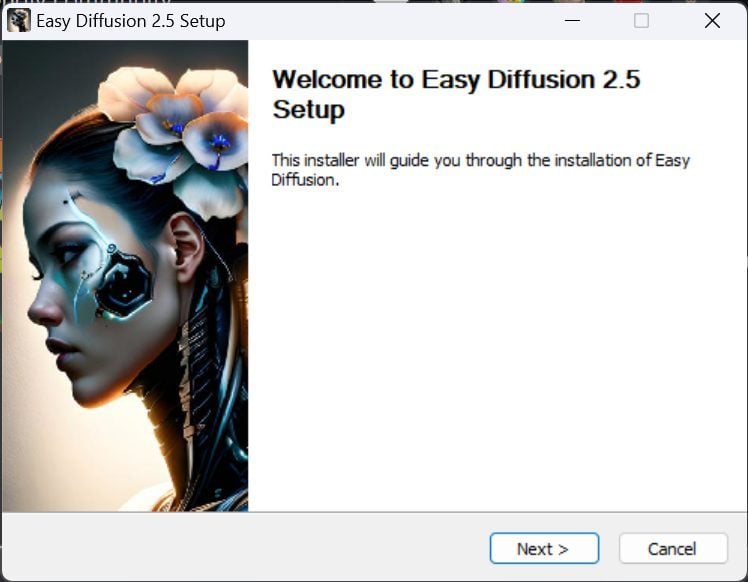
3. เปิดการแพร่กระจายอย่างง่าย
เมื่อติดตั้งซอฟต์แวร์แล้ว คุณสามารถเรียกใช้ได้เหมือนกับแอปพลิเคชันอื่นๆ บนเครื่องของคุณ เมื่อเริ่มต้นครั้งแรก แอปพลิเคชั่นจะเปิดสคริปต์ใน Command Prompt ของ Windows เพื่อดาวน์โหลดและติดตั้งโมดูลเพิ่มเติมที่จำเป็นในการติดตั้ง Easy Diffusion ให้เสร็จสิ้น อีกครั้งอดทน!
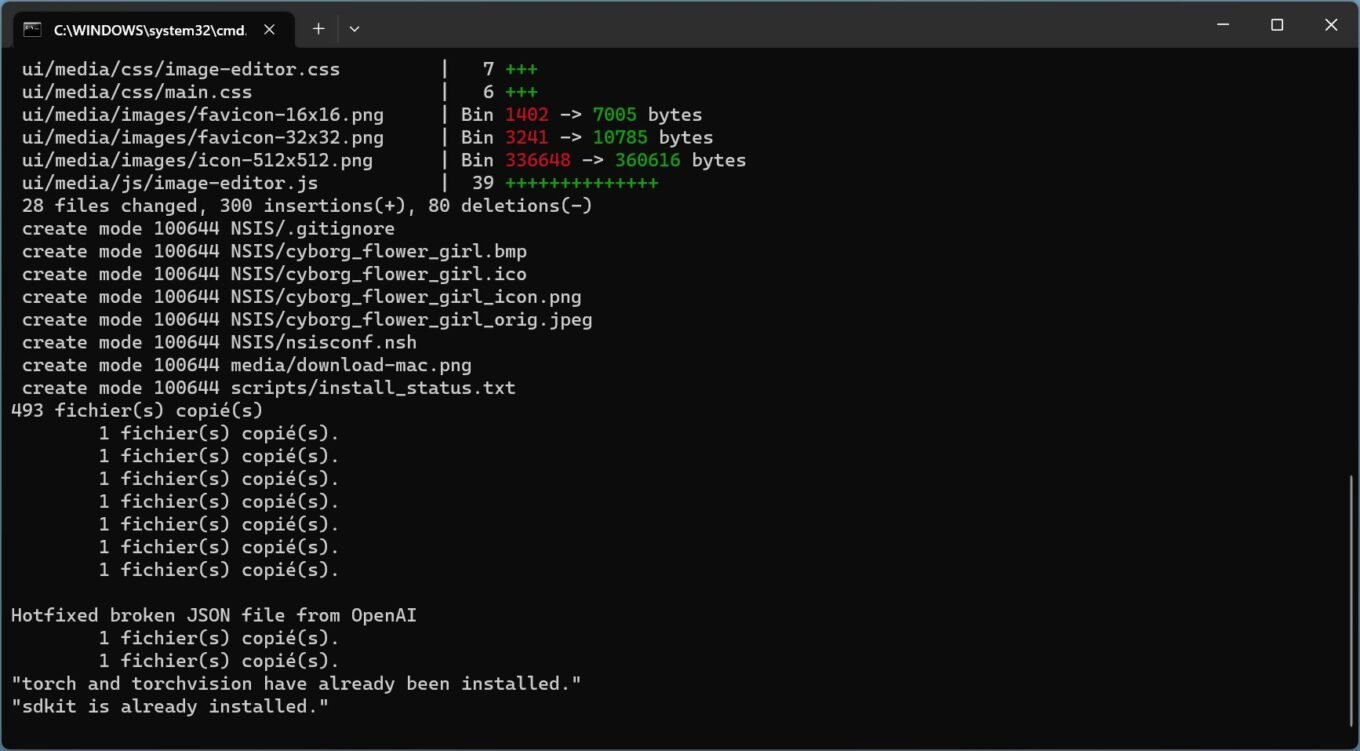
เมื่อกระบวนการเสร็จสมบูรณ์ Easy Diffusion ควรเปิดขึ้นภายในอินเทอร์เฟซแบบกราฟิกที่แสดงในเว็บเบราว์เซอร์ของคุณ
4. สร้างภาพแรกของคุณ
หากต้องการสร้างภาพของคุณ ให้ไปที่สนามป้อนพร้อมท์- นี่คือที่ที่คุณควรป้อนคำอธิบายของสิ่งที่คุณจินตนาการ หากต้องการปรับแต่งการสร้างสรรค์ของคุณ คุณสามารถเพิ่มข้อความเชิงลบลงในช่องที่อยู่ด้านบนได้ ตัวอย่างเช่น คุณสามารถขอให้ลบองค์ประกอบบางอย่างออกจากรูปภาพได้ เป็นต้น
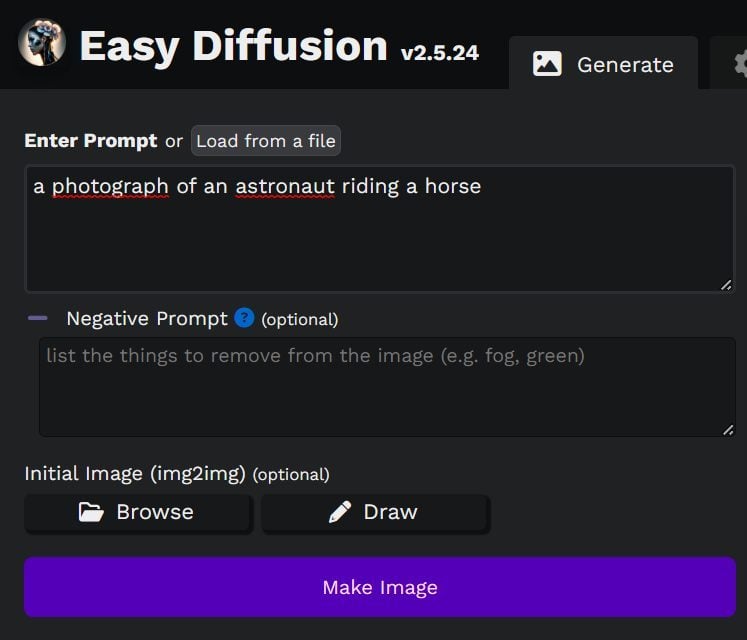
คุณยังสามารถขอให้ Stable Diffusion ใช้รูปภาพที่คุณเป็นเจ้าของได้ โดยคลิกที่ปุ่มเรียกดูและเลือกภาพที่คุณต้องการ ในที่สุดคลิกที่สร้างภาพเพื่อขอให้ AI สร้างภาพที่คุณอธิบายไว้
5. ปรับการตั้งค่า
แน่นอนว่า หากคุณภาพของภาพที่สร้างโดย Stable Diffusion อาจแตกต่างกันอย่างมาก ขึ้นอยู่กับข้อความแจ้งที่คุณส่ง คุณยังสามารถปรับพารามิเตอร์ต่างๆ เพื่อเพิ่มประสิทธิภาพผลลัพธ์ของคุณได้ ชัตเตอร์การตั้งค่าภาพจะช่วยให้คุณสามารถเลือกด้านเทคนิคบางอย่างได้ เก็บการตั้งค่าไว้เมล็ดพันธุ์บนสุ่ม,เว้นแต่ว่าคุณต้องการรับรูปแบบของรูปภาพที่คุณสร้างไว้ก่อนหน้านี้
คุณยังสามารถเลือกจำนวนรูปภาพที่คุณต้องการสร้างด้วยข้อความแจ้งเดียวกัน (ทั้งหมด) เช่นเดียวกับจำนวนรูปภาพที่จะสร้างพร้อมกัน (พร้อมกัน) จากพารามิเตอร์เหล่านี้ คุณจะสามารถเลือกขนาดของภาพที่สร้างขึ้น จำนวนขั้นตอนที่จำเป็น (ขั้นตอนการอนุมาน) เพื่อให้ AI สามารถสร้างรูปภาพของคุณ รูปแบบการบันทึก ฯลฯ ตามทฤษฎียิ่งคุณเพิ่มมูลค่ามากขึ้นเท่านั้นการอนุมาน ขั้นตอนยิ่งภาพของคุณควรแม่นยำมากขึ้นเท่านั้น แต่ไม่ได้เป็นเช่นนั้นเสมอไป และยิ่งคุณเพิ่มจำนวนนี้มากเท่าไร เวลาในการคำนวณก็จะนานขึ้นเท่านั้น คุณยังสามารถสนุกกับการปรับเปลี่ยนตัวอย่าง,อัลกอริธึมที่ใช้ระหว่างการสร้าง ให้คุณได้สัมผัสกับรสชาติของการเรนเดอร์ที่แตกต่างกันในหน้านี้
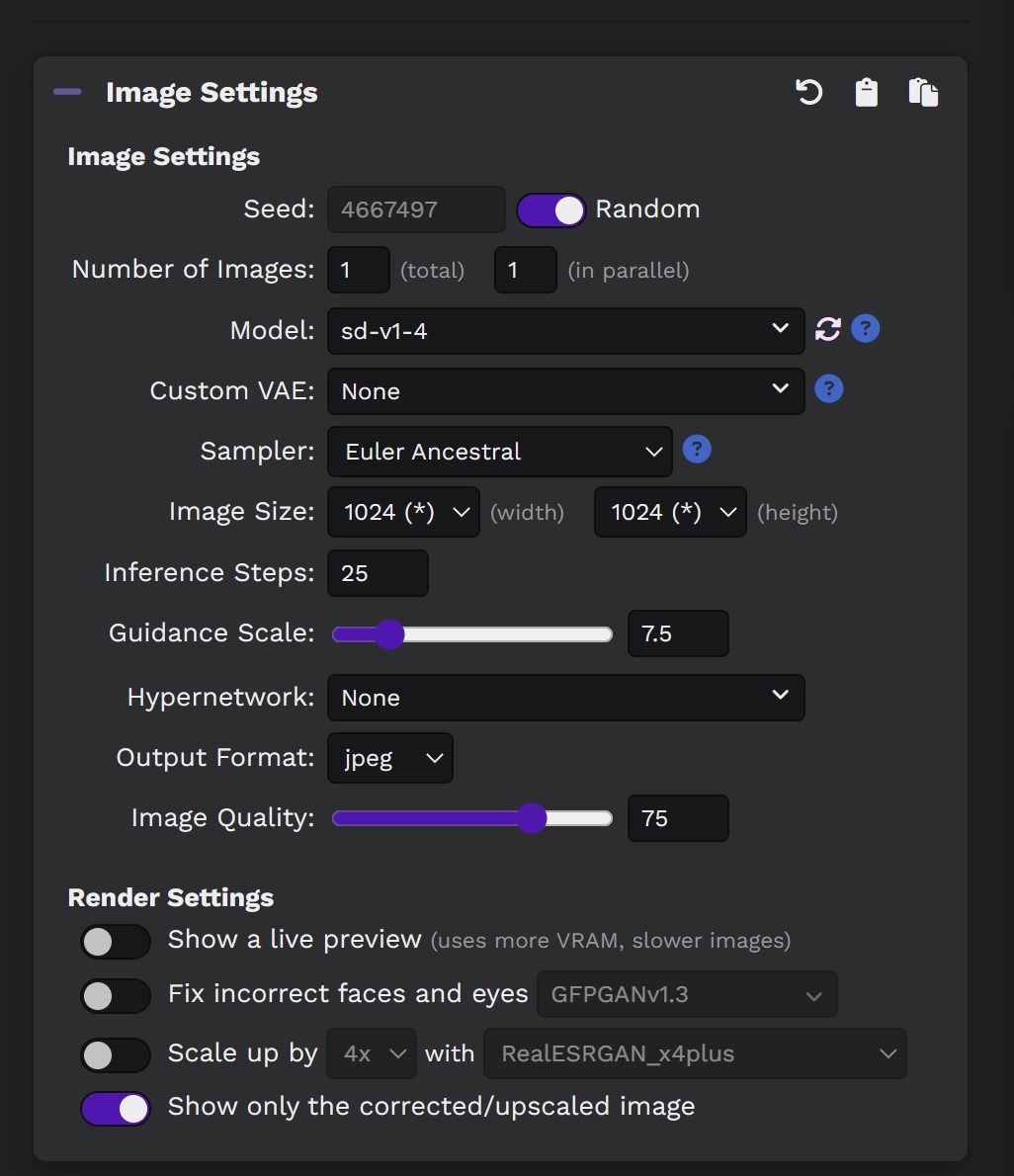
6. ใช้สไตล์
ขึ้นอยู่กับภาพที่คุณต้องการสร้างด้วย Stable Diffusion เป็นไปได้และอาจเป็นที่ต้องการเพื่อให้ได้ "สไตล์" ที่แท้จริงเพื่อขอให้เครื่องมือใช้แรงบันดาลใจจากสไตล์ที่กำหนดไว้ ในส่วนตัวแก้ไขรูปภาพคุณสามารถกำหนดประเภทของภาพ (ใบหน้าหรือแนวนอน) แต่ยังเลือกใช้สไตล์ภาพนับไม่ถ้วน พารามิเตอร์นี้จะช่วยให้คุณสร้างภาพที่เหมือนจริง รูปภาพโดยใช้โค้ดกราฟิกของศิลปินผู้ยิ่งใหญ่ หรือแม้แต่ใช้เอฟเฟกต์แสงเฉพาะกับวัสดุบางชนิด คุณสามารถเลือกได้หลายสไตล์ซึ่งสัมพันธ์กับข้อความแจ้งของคุณ ซึ่งจะช่วยให้ Stable Diffusion สามารถสร้างภาพที่ตรงกับเกณฑ์ที่คุณกำหนดไว้ได้ดีที่สุด
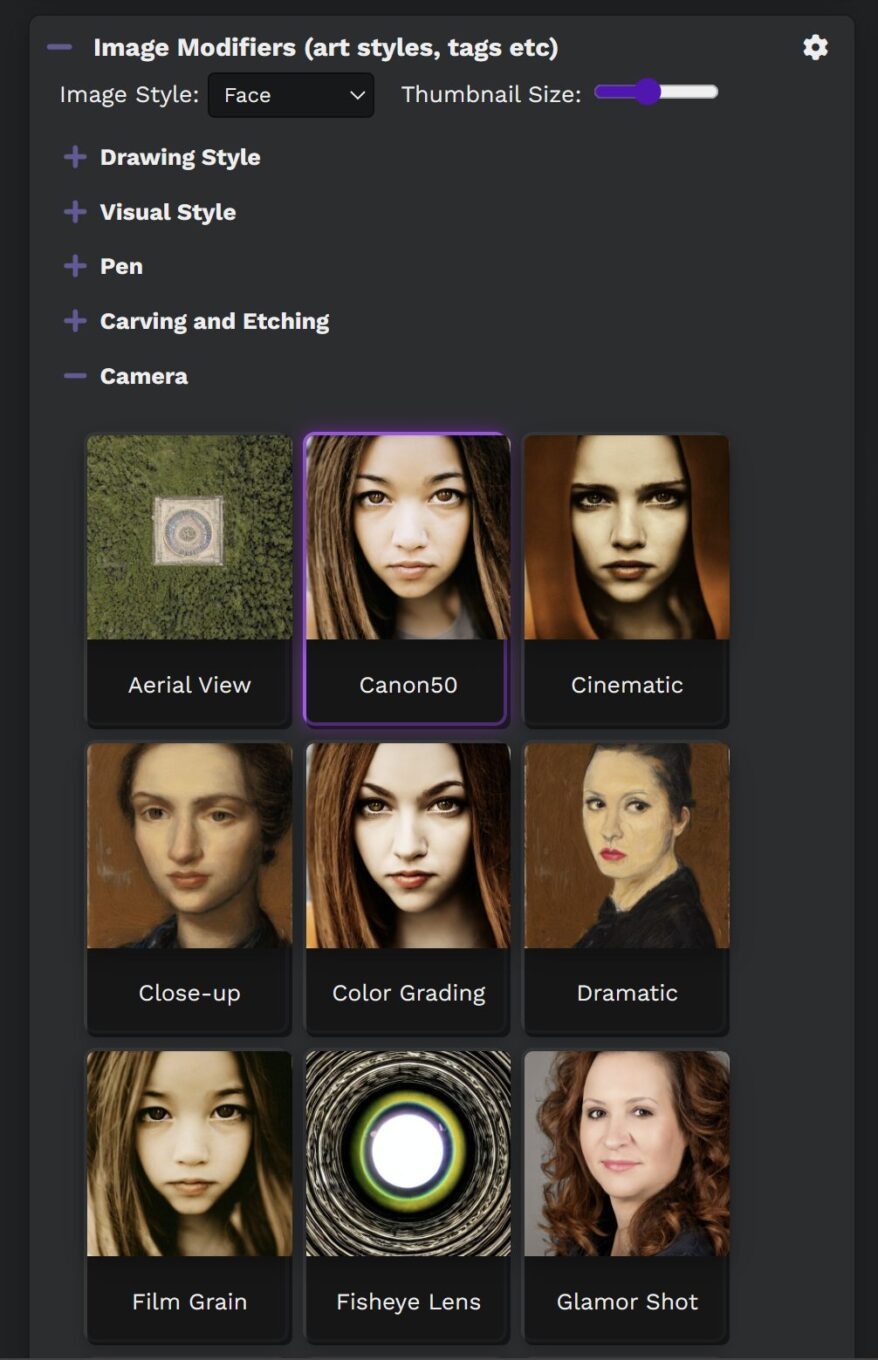
7. อัปโหลดผลงานของคุณ
เมื่อภาพของคุณถูกสร้างขึ้นโดย Stable Diffusion คุณสามารถคลิกที่ปุ่มได้ตามต้องการดาวน์โหลดภาพทั้งหมดแสดงที่ด้านบนของอินเทอร์เฟซ คุณยังสามารถวางเมาส์เหนือรูปภาพด้วยตัวชี้เมาส์แล้วคลิกที่การกล่าวถึงดาวน์โหลดซึ่งแสดงอยู่ด้านบน
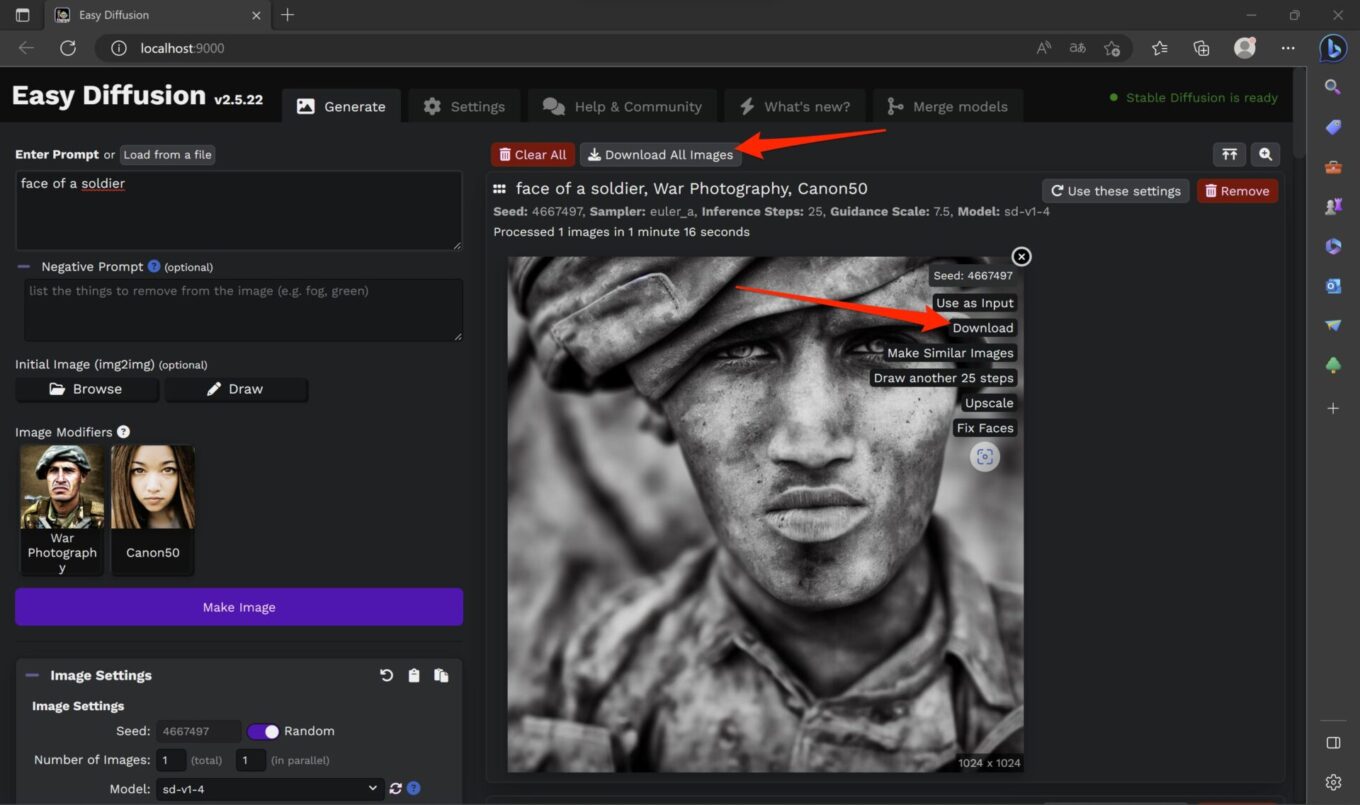
ไฟล์จะถูกบันทึกลงในไดเรกทอรีดาวน์โหลดเริ่มต้นในเว็บเบราว์เซอร์ของคุณโดยอัตโนมัติ
คุณอาจผิดหวังกับภาพแรกที่คุณสร้างขึ้น อย่าลังเลที่จะลงรายละเอียดโดยละเอียดเกี่ยวกับคำขอของคุณ: ยิ่งมีความแม่นยำมากเท่าไร การแพร่กระจายที่เสถียรก็จะยิ่งสามารถนำเสนอการเรนเดอร์ตามที่คุณต้องการได้ อย่าลังเลที่จะทดลองและสนุก!
🔴 เพื่อไม่ให้พลาดข่าวสารจาก 01net ติดตามเราได้ที่Google ข่าวสารetวอทส์แอพพ์-

Opera One - เว็บเบราว์เซอร์ที่ขับเคลื่อนด้วย AI
โดย: โอเปร่า







